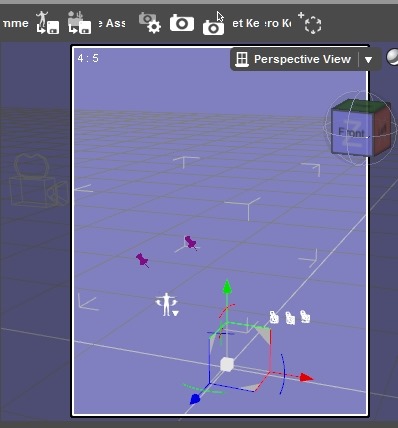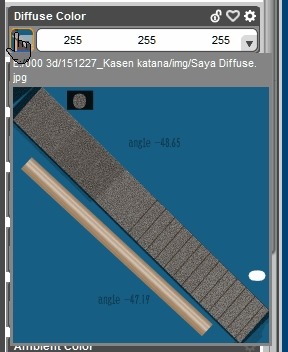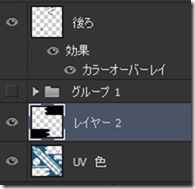3Dいじり
3Dいじり 【DAZ】ポートレートを作る。その2 完成
Daz Studio4.5でのポートレート作成。 前回ここまでしました。 【DAZ】ポートレートを作る。 その1 服と髪を着せてポーズを作り、カメラを設定する。 | Create3D 最後まで見ると、『ポートレート』と呼んでいいのかどうかわからなくなりました。 ポートレートってなんだったっけ? 人物写真ってだけなら、正解だわ。 キューブをぐりぐりして、いい視点を探します。 やはり女性は上から撮るべき。 ポーズを微調整します。 下腹を選択して、パラメータでぐりぐり。 私は、マニピュレータよりパラメータで動かす方が好きです。 こうして、数値でも出ますしね。 首を選択してぐりぐり 上体を左側に傾けます。 左上を見るとき、上体は右肩の方に傾くからです。 このままだとなんとなくイヤンな感じなので、視線を決めます。 シーンで両目を選択。(Ctrlを押しながらクリックすると複数選択できます) パラメータタブの『ポイントアット』の『none』をクリック。 このダイアログでカメラ1を選択、アクセプト。 白目。 初期カメラ選択したままでした…… カメラ1を今の視点にできるんですが この時は、カメラを削除し...